Tìm hiểu nguyên nhân gây ra lỗi màn hình bị xoay ngược và cách xử lý hiệu quả nhất. Hướng dẫn chi tiết giúp bạn sửa lỗi màn hình xoay ngược nhanh chóng và đơn giản.
Trong thời đại công nghệ hiện đại, màn hình tương tác và màn hình quảng cáo đã trở thành những công cụ không thể thiếu trong nhiều lĩnh vực, từ giáo dục, kinh doanh đến giải trí. Tuy nhiên, trong quá trình sử dụng, không ít người dùng gặp phải tình trạng màn hình bị xoay ngược, gây ra không ít phiền toái và ảnh hưởng đến trải nghiệm sử dụng. Vậy làm thế nào để nhận biết, tìm hiểu nguyên nhân và khắc phục hiệu quả tình trạng này? Hãy cùng Màn hình quảng cáo SONA khám phá chi tiết trong bài viết dưới đây.
1. Dấu hiệu màn hình bị xoay ngược thường gặp
Người dùng thường dễ dàng nhận biết màn hình bị lỗi xoay ngược thông qua một số dấu hiệu rõ ràng dưới đây:
-
Hình ảnh hiển thị bị đảo ngược 180 độ: Đây là dấu hiệu dễ nhận biết nhất. Toàn bộ nội dung trên màn hình, bao gồm văn bản, hình ảnh, và giao diện, đều bị lật ngược. Điều này khiến người dùng phải nghiêng đầu hoặc xoay thiết bị để có thể quan sát được nội dung.
-
Chuột và thao tác cảm ứng không khớp với vị trí hiển thị: Khi màn hình bị xoay ngược, việc sử dụng chuột hoặc thao tác cảm ứng thường không chính xác. Ví dụ, khi bạn di chuyển chuột lên trên, con trỏ lại di chuyển xuống dưới, gây khó khăn trong việc điều khiển.
-
Thanh công cụ và biểu tượng bị đảo vị trí: Thanh công cụ thường nằm ở phía dưới hoặc trên cùng của màn hình sẽ xuất hiện ở vị trí ngược lại. Các biểu tượng ứng dụng cũng bị đảo ngược, khiến giao diện trở nên lộn xộn và khó sử dụng.
-
Khó khăn trong việc đọc nội dung hoặc thao tác công việc: Với những màn hình lớn như màn hình quảng cáo hoặc màn hình tương tác, việc xoay ngược sẽ làm giảm hiệu quả hiển thị nội dung. Điều này đặc biệt nghiêm trọng trong các môi trường chuyên nghiệp như lớp học, phòng họp, hoặc cửa hàng kinh doanh.
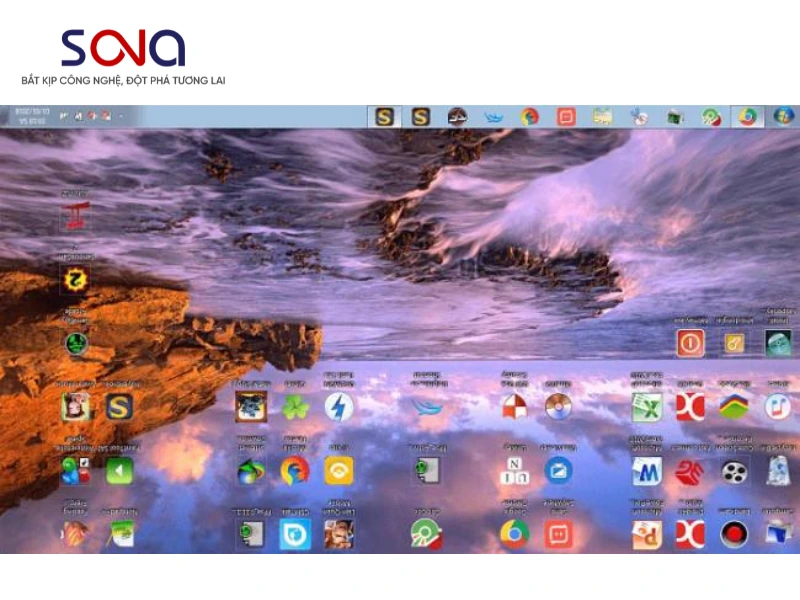
Xem thêm: Cách khắc phục màn hình LCD bị mất nét
2. Nguyên nhân màn hình bị xoay ngược
Hiện tượng bị xoay ngược của màn hình có thể xuất phát từ nhiều nguyên nhân khác nhau, từ lỗi phần mềm đến thao tác vô tình của người dùng.
-
Vô tình nhấn tổ hợp phím tắt: Một trong những nguyên nhân khiến màn hình bị xoay ngược phổ biến nhất là người dùng vô tình nhấn phải tổ hợp phím tắt trên bàn phím. Trên hệ điều hành Windows, các tổ hợp phím như Ctrl + Alt + Mũi tên lên/xuống/trái/phải có thể thay đổi hướng hiển thị của màn hình. Nếu không biết về tính năng này, bạn có thể bất ngờ khi màn hình bị xoay mà không rõ lý do.
-
Lỗi cài đặt trong phần mềm điều khiển card đồ họa: Các card đồ họa như Intel, NVIDIA, hoặc AMD thường đi kèm với phần mềm điều khiển. Trong một số trường hợp, cài đặt xoay màn hình trong phần mềm này bị thay đổi (do người dùng hoặc lỗi hệ thống), dẫn đến hiện tượng bị xoay ngược của màn hình.
-
Sử dụng màn hình tương tác hoặc màn hình quảng cáo không đúng cách: Với các loại màn hình tương tác hoặc màn hình quảng cáo, việc lắp đặt sai hướng hoặc không đúng chế độ xoay có thể dẫn đến tình trạng hiển thị ngược. Điều này đặc biệt phổ biến khi màn hình được treo hoặc đặt ở các vị trí không cố định.
-
Tác động từ phần mềm độc hại hoặc virus: Mặc dù hiếm gặp, nhưng một số phần mềm độc hại hoặc virus có thể can thiệp vào cài đặt hiển thị của máy tính, gây ra hiện tượng màn hình bị xoay 180 độ. Đây là trường hợp cần được kiểm tra và xử lý cẩn thận.
Xem thêm: Cách khắc phục màn hình bị giảm độ sáng nhanh chóng
3. Cách xử lý khi màn hình bị xoay ngược
Khi gặp phải tình trạng màn hình bị xoay ngược, bạn không cần quá lo lắng vì vấn đề này thường có thể được khắc phục một cách dễ dàng. Dưới đây là những cách xử lý hiệu quả nhất mà bạn có thể áp dụng:
Sử dụng tổ hợp phím tắt để chỉnh lại màn hình
Nếu nguyên nhân là do vô tình nhấn tổ hợp phím, bạn có thể sử dụng tổ hợp phím tắt để đưa màn hình về trạng thái bình thường. Trên hệ điều hành Windows, hãy thử các tổ hợp phím sau:
- Ctrl + Alt + Mũi tên lên: Đưa màn hình về chế độ hiển thị bình thường.
- Ctrl + Alt + Mũi tên xuống: Xoay màn hình ngược 180 độ.
- Ctrl + Alt + Mũi tên trái/phải: Xoay màn hình 90 độ theo hướng tương ứng.
Đây là cách nhanh nhất và thường được áp dụng khi bạn cần khắc phục ngay lập tức.
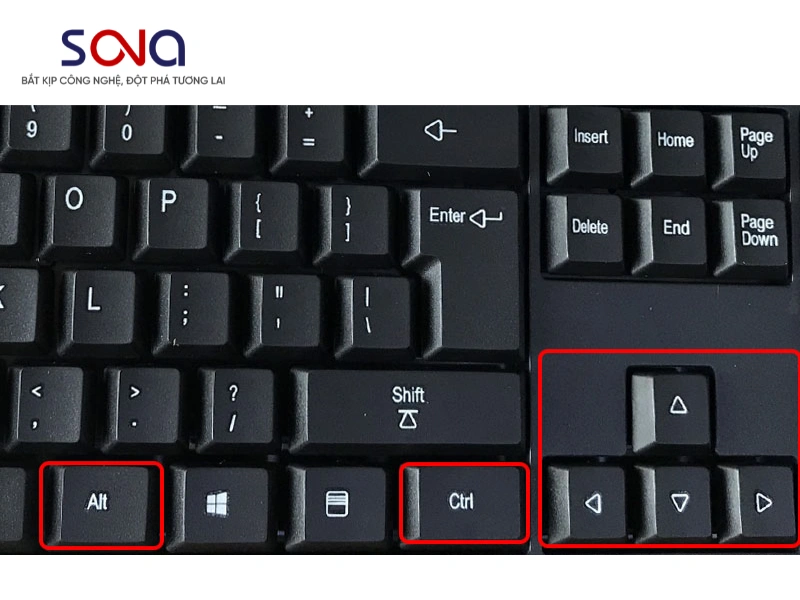
Chỉnh lại cài đặt hiển thị trong hệ điều hành
Nếu tổ hợp phím không hoạt động để xử lý vấn đề màn hình bị xoay ngược, bạn có thể chỉnh lại cài đặt hiển thị trong hệ điều hành.
Đối với Windows:
- Nhấp chuột phải vào màn hình desktop và chọn Display settings (Cài đặt hiển thị).
- Tìm mục Display orientation (Hướng hiển thị) và chọn Landscape (Ngang).
- Nhấn Apply (Áp dụng) để lưu thay đổi.
Đối với macOS:
- Vào System Preferences (Tùy chọn hệ thống), chọn Displays (Hiển thị).
- Tìm tùy chọn xoay màn hình và đặt lại về chế độ mặc định.
Kiểm tra và điều chỉnh trong phần mềm điều khiển card đồ họa
Nếu bạn sử dụng card đồ họa Intel, NVIDIA hoặc AMD mà màn hình bị xoay ngược, hãy mở phần mềm điều khiển của card đồ họa và kiểm tra cài đặt xoay màn hình.
- Với Intel: Mở Intel Graphics Control Panel, vào mục Display và chỉnh lại Rotation về 0 độ.
- Với NVIDIA hoặc AMD: Tìm mục Rotate Display hoặc Orientation và đặt lại về chế độ mặc định.
Khởi động lại thiết bị
Đôi khi, việc khởi động lại máy tính hoặc thiết bị có thể giúp khắc phục các lỗi tạm thời liên quan đến hiển thị như màn hình bị xoay ngược. Đây là cách đơn giản nhưng hiệu quả trong nhiều trường hợp.
Kiểm tra phần cứng và vị trí lắp đặt (đối với màn hình quảng cáo hoặc màn hình tương tác)
Với các loại màn hình quảng cáo hoặc màn hình tương tác, hãy đảm bảo rằng màn hình được lắp đặt đúng hướng và chế độ xoay đã được cài đặt chính xác. Nếu cần, bạn có thể liên hệ với đội ngũ kỹ thuật của Màn hình quảng cáo Sona để được hỗ trợ.
Quét virus và phần mềm độc hại
Nếu nghi ngờ màn hình bị xoay do phần mềm độc hại, bạn nên sử dụng các phần mềm diệt virus uy tín để quét và loại bỏ các mối đe dọa.
4. Hậu quả của màn hình bị xoay ngược
Nếu tình trạng màn hình bị lỗi xoay ngược không được xử lý kịp thời, nó có thể gây ra nhiều hậu quả không mong muốn, bao gồm:
-
Gián đoạn công việc và giảm hiệu suất: Việc thao tác trên một màn hình hiển thị sai hướng sẽ làm mất thời gian và giảm hiệu quả làm việc, đặc biệt trong môi trường chuyên nghiệp như văn phòng hoặc kinh doanh.
-
Ảnh hưởng đến trải nghiệm người dùng: Với các màn hình quảng cáo, nội dung hiển thị sai hướng sẽ gây khó chịu cho khách hàng và làm giảm hiệu quả truyền tải thông điệp.
-
Gây mỏi mắt và khó chịu: Người dùng phải cố gắng xoay đầu hoặc điều chỉnh góc nhìn, dẫn đến mỏi mắt, đau cổ và giảm sự thoải mái khi sử dụng.
-
Tăng nguy cơ hỏng hóc phần cứng: Nếu nguyên nhân màn hình bị xoay ngược xuất phát từ lỗi phần cứng hoặc lắp đặt sai, việc không xử lý kịp thời có thể làm hỏng thiết bị, gây tốn kém chi phí sửa chữa.

Xem thêm: Hướng dẫn khắc phục màn hình bị xoay ngang hiệu quả nhất
5. Lưu ý khi màn hình bị xoay ngược
Để xử lý tình trạng màn hình bị lỗi xoay ngược hiệu quả và tránh tái diễn, bạn cần lưu ý một số điểm sau:
-
Xác định nguyên nhân: Trước khi khắc phục, hãy tìm hiểu nguyên nhân gây xoay màn hình để chọn phương pháp phù hợp.
-
Hạn chế nhấn tổ hợp phím: Cẩn thận khi sử dụng tổ hợp phím hoặc tắt tính năng xoay màn hình nếu không cần thiết.
-
Kiểm tra khi lắp đặt màn hình quảng cáo/màn hình tương tác: Lắp đặt đúng hướng và cấu hình chế độ hiển thị chính xác.
-
Sử dụng phần mềm diệt virus: Quét virus thường xuyên để bảo vệ thiết bị khỏi phần mềm độc hại.
-
Liên hệ hỗ trợ kỹ thuật: Nếu không khắc phục được, liên hệ đội ngũ hỗ trợ từ các nhà cung cấp uy tín như Màn hình quảng cáo Sona để được tư vấn chuyên nghiệp.
Trên đây là những nguyên nhân và cách khắc phục khi màn hình bị xoay ngược mà màn hình quảng cáo SONA đã đề cập đến. Hãy liên hệ ngay với chúng tôi để được tư vấn và hỗ trợ tư vấn khi mua màn hình tương tác và màn hình quảng cáo uy tín và chất lượng nhất.
Thông tin liên hệ:
Công ty TNHH Thương mại Công Nghệ Viethitek Việt Nam
- Địa chỉ: Nhà liền kề số 1, 125D Minh Khai, Ngõ Hòa Bình 6, phố Minh Khai, phường Minh Khai, quận Hai Bà Trưng, Hà Nội
- Điện thoại: 038 248 8338
- Website: https://sona.net.vn/
- Fanpage: https://www.facebook.com/SONA.manhinhtuongtacdaotao.manhinhquangcaodientu
Xem thêm:




